Heim >System-Tutorial >LINUX >Wie ändere ich das Desktop-Hintergrundbild auf dem Linux Mint-System?
Wie ändere ich das Desktop-Hintergrundbild auf dem Linux Mint-System?
- PHPznach vorne
- 2023-12-28 12:09:351384Durchsuche
Wie ändere ich das Desktop-Hintergrundbild auf Mint im Linux-System? Viele Freunde fragen: Ist das schwer zu bewältigen? Tatsächlich ist es nicht schwierig, einen Blick auf das Tutorial zum Ändern des Desktop-Hintergrundbilds in Linux Mint zu werfen.
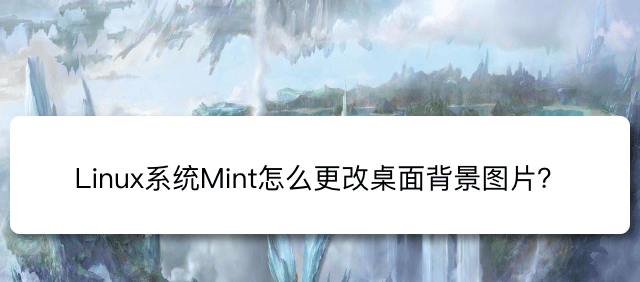
1. Klicken Sie mit der rechten Maustaste auf eine leere Stelle auf dem Desktop.
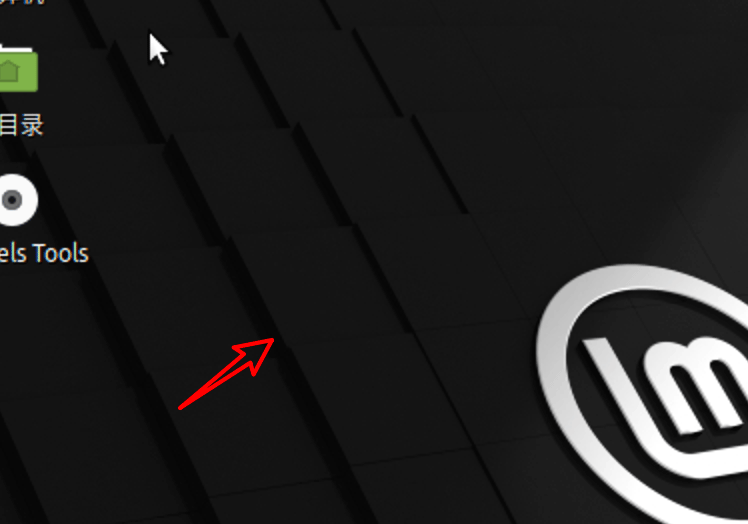
2. Klicken Sie auf , um den Desktop-Hintergrund zu ändern.
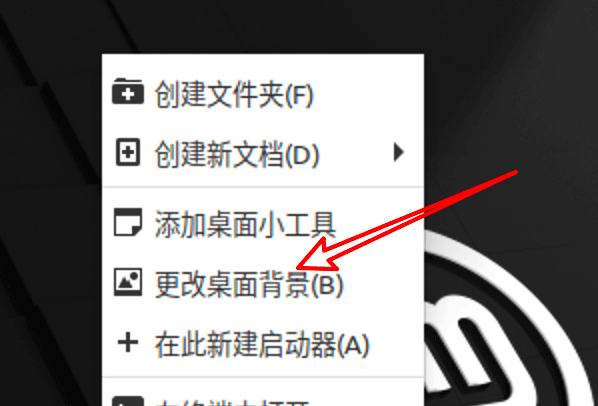
3. Klicken Sie auf das Bild.
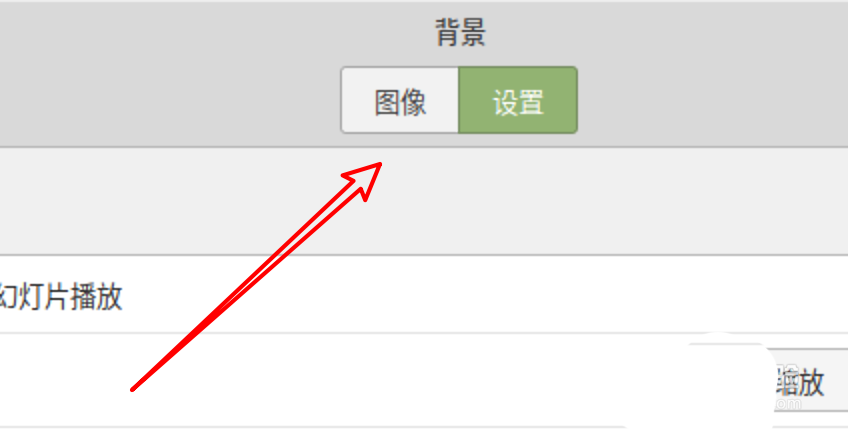
4. Wählen Sie das Bildverzeichnis.
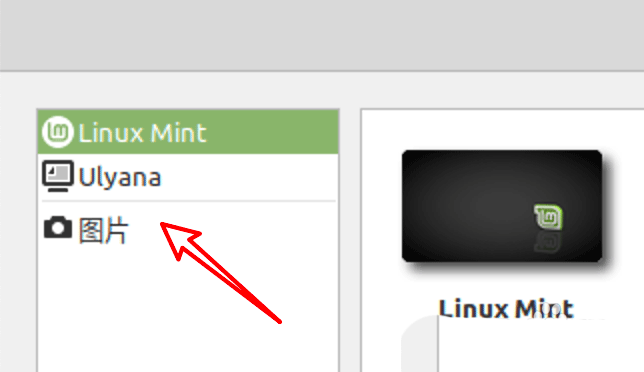
5. Wählen Sie das Bild aus, das Sie verwenden möchten.
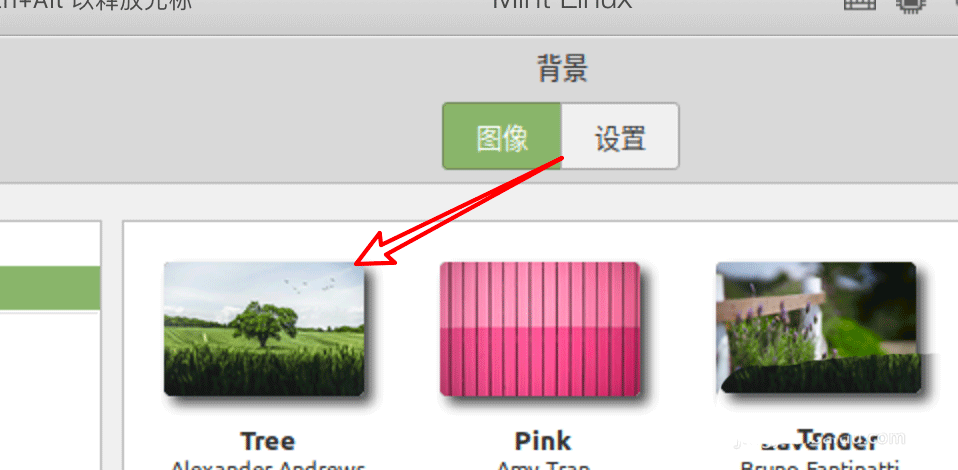
6. Das Desktop-Hintergrundbild wurde erfolgreich festgelegt.
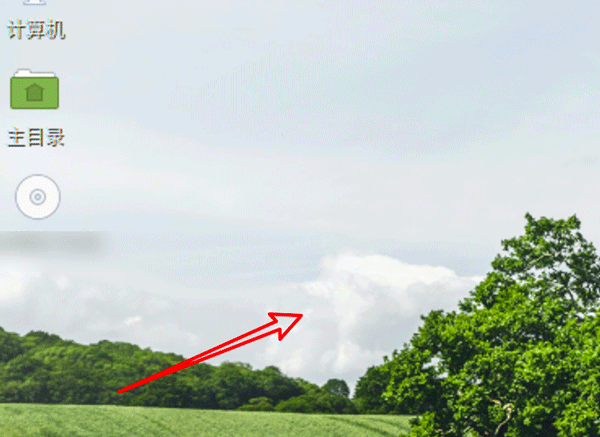
Das obige ist der detaillierte Inhalt vonWie ändere ich das Desktop-Hintergrundbild auf dem Linux Mint-System?. Für weitere Informationen folgen Sie bitte anderen verwandten Artikeln auf der PHP chinesischen Website!
In Verbindung stehende Artikel
Mehr sehen- Der Desktop-Hintergrund des Windows 7-Computers wird schwarz
- So ändern Sie den Desktop-Hintergrund auf dem MacBook
- Was soll ich tun, wenn mein Desktop-Hintergrund in Windows 7 schwarz wird?
- So löschen Sie den Verlauf der letzten Desktop-Hintergrundbilder in Windows 11
- Windows 10-Desktop-Hintergrund: Beispiel-Tutorial zum Festlegen des Windows 10-Desktop-Hintergrunds

